Brisanje kalendara
Kalendar koji ste stvorili u programu Outlook može se izbrisati osim primarnog kalendara programa Outlook, koji se koristi za praćenje zahtjeva za sastanak koje šaljete i prihvaćate, kao i obaveza i događaja koje zakažete.
Odaberite mogućnost kartice u nastavku za verziju programa Outlook koju koristite. Koju verziju programa Outlook imam?
Napomena: Ako koraci na kartici Novi Outlook ne funkcioniraju, možda još ne koristite novi Outlook za Windows. Odaberite Klasični Outlook i slijedite te korake.
Kalendari koji nisu vaši mogu se ukloniti. Obično su to dodatni kalendari koje ste otvorili, kao što su zajednički kalendari, timski kalendari ili Kalendari sustava SharePoint. Mogu se ukloniti iz okna s mapama i kalendara:
-
U odjeljku Kalendar u oknu s lijeve strane pokažite na naziv kalendara koji želite ukloniti.
-
Kalendar možete sakriti ili ga u potpunosti ukloniti:
-
Da biste ga sakrili, poništite potvrdni okvir lijevo od naziva kalendara.
-
Da biste ga uklonili, s desne strane naziva odaberite Dodatne mogućnosti, a zatim Ukloni.
-
Dodatne kalendare koje otvorite, kao što su zajednički, timski ili sharepoint kalendari, mogu se izbrisati i ukloniti iz okno s mapama i kalendara.
U programu Outlook imate mogućnost:
Brisanje kalendara | Brisanje svih stavki kalendara | Uklanjanje drugih kalendara
Brisanje kalendara
-
U odjeljku Kalendar u oknu s mapama desnom tipkom miša kliknite naziv kalendara koji želite izbrisati.
-
Odaberite Izbriši kalendar.
-
Da biste potvrdili brisanje, odaberite Da.
Imate li problema s brisanjem kalendara?
Je li naredba Izbriši zasivljena, ovako? To znači da ne možete izbrisati ovaj kalendar.
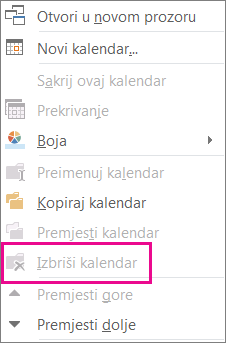
Je li ovo vaš primarni kalendar programa Outlook? Ako je tako, to je razlog zašto ga ne možete izbrisati. Ako je otvoren neki drugi kalendar, možete ga umjesto toga zatvoriti ili sakriti glavni kalendar. Nije izbrisana, ali nije usputna. Ako želite ukloniti sve stavke iz primarnog kalendara, pogledajte sljedeći odjeljak Brisanje svih stavki iz primarnog kalendara.
Brisanje svih stavki iz primarnog kalendara
Iako ne možete izbrisati primarni kalendar programa Outlook, možete izbrisati sve stavke u tom kalendaru.
Upozorenje: Sljedeći koraci izbrisat će sve stavke u kalendaru, uključujući praznike koji su automatski dodani. Pročitajte članak Dodavanje praznika u kalendar da biste zadane praznike programa Outlook koji su izbrisani ponovno dostupne. Sve ostale stavke kalendara trajno se brišu.
-
U kalendaru odaberite Prikaz.
-
U grupi Trenutni prikaz odaberite Promijeni prikaz, a zatim Odaberite Popis.
-
Kliknite na popis stavki, a zatim pritisnite Ctrl + A da biste odabrali sve stavke na popisu.
-
Desnom tipkom miša kliknite na popis stavki pa odaberite Izbriši.
Uklanjanje zajedničkih, timskih, grupnih i sharepoint kalendara
Kada te kalendare otvorite u programu Outlook, oni se dodaju u okno s mapama u kalendaru. To vam omogućuje brz prikaz kalendara samo jednim klikom.
Da biste uklonili zajedničke kalendare, timove, grupe i sharepoint kalendare:
-
Desnom tipkom miša kliknite kalendar, a zatim odaberite Izbriši grupu ili Izbriši kalendar.
Outlook će vas pitati želite li ukloniti grupu ili kalendar i premjestiti njezin sadržaj u mapu Izbrisane stavke.
-
Odaberite Da da biste potvrdili brisanje.
Kalendar će se ukloniti iz okno s mapama i više se neće prikazivati u kalendaru. Budući da ste pregledavali kopiju, izvorni kalendar ostaje nepromijenjen i briše se samo kopija.










